笔记本电脑如何进入安全模式?本章内容给大家谈谈关于遇上笔记本怎么进入安全模式的问题,我们该怎么处理呢。下面这篇文章将为你提供一个解决思路,希望能帮你解决到相关问题。
笔记本电脑如何进入安全模式
方法一:设置应用
1. 点击任务栏上的Windows图标。选择“设置”齿轮。(你也可以使用快捷键 Win + I 来打开该应用程序)
2. 点击左侧的“系统”设置,在右侧面板中向下滚动并选择“恢复”(Recovery)
3. 选择“立即重启”
4. 重新确认你的选项,并选择“立即重启”
5. 选择“故障排除”
6. 选择“高级选项”
7. 选择“启动设置”
8. 在屏幕底部选择“重启”按钮
9. 在 BitLocker 屏幕上,按回车键继续
10. 输入你的 BitLocker 恢复密钥。如果你不清楚密钥,那么需要使用你的微软账号来找到它。在你输入密钥之后,按回车键。
11. 之后会跳转到有很多选项的页面。这里的选项 4、5、6 都可以进入安全模式。使用键盘输入进入到你想要的安全模式
方法二:在 Windows 11 系统启动中进入安全模式
1. 打开电脑
2. 在笔记本/PC 上按下电源键,并做两次
3. 会出现一个“选择一个选项”的蓝色页面。然后按照方法一的步骤 5-11 重复操作。
笔记本怎么进入安全模式

第一:按住win和r组合键,在搜索框内输入msconfig,回车。
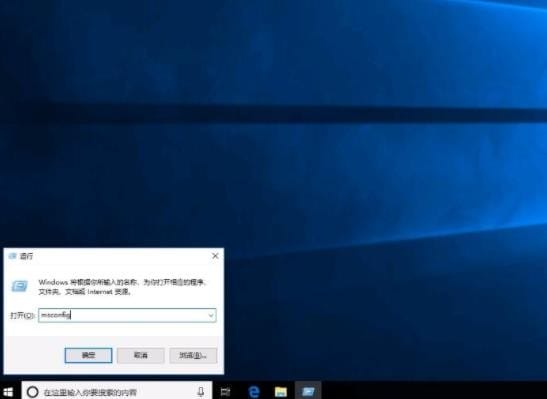
第二:在弹出的窗口中切换到引导选项卡,勾选引导选项下的安全引导,点击确定。
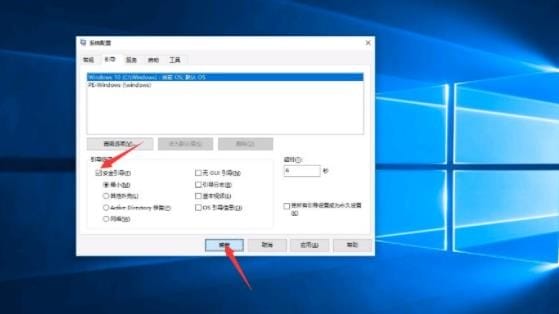
第三:最后在弹出窗口中点击重新启动,重启即可进入安全模式。

以上就是为你整理的笔记本怎么进入安全模式全部内容,希望文章能够帮你解决笔记本电脑如何进入安全模式相关问题,更多请关注本站电脑栏目的其它相关文章!
